![]()
Sie können auch Vektor-Haltepunkte verschieben und drehen und dadurch die Konturen aller Patches beeinflussen, die mit dem Scheitelpunkt verbunden sind.
Vorgehensweisen
So transformieren Sie Scheitelpunkte oder Vektoren
- Stellen Sie sicher, dass folgende Option aktiviert ist: Rollout "Auswahl"
 Bereich "Filter"
Bereich "Filter"  Kontrollkästchen "Scheitelpunkt", und wählen Sie auf der Patch-Ebene (Scheitelpunkt) die Scheitelpunkte im Patch-Objekt aus, die Sie transformieren möchten.
Kontrollkästchen "Scheitelpunkt", und wählen Sie auf der Patch-Ebene (Scheitelpunkt) die Scheitelpunkte im Patch-Objekt aus, die Sie transformieren möchten.
Die Scheitelpunkte und ihre Vektoren werden angezeigt.
- Deaktivieren Sie einen Filter, lassen Sie den anderen aktiviert, und wählen Sie eine Transformation.
Wenn Sie den Mauszeiger auf einen Scheitelpunkt oder einen Vektor im Auswahlsatz bewegen, ändert sich die Form des Mauszeigers zum Transformations-Cursor. Sie können zwischen Filtern wechseln, um die beiden Komponenten abwechselnd zu transformieren.
So schalten Sie zwischen Scheitelpunkttypen um
- Klicken Sie mit der rechten Maustaste auf einen Patch-Scheitelpunkt.
- Wählen Sie einen der Befehle im Quad-Menü. Der Quadrant "Hilfsmittel 1" (oben links) enthält zwei Optionen für Patch-Scheitelpunkte:
- Koplanar: Wenn Sie die Eigenschaft eines Patch-Steuerpunkts auf "Koplanar" einstellen, hat das die gleiche Auswirkung, als würden Sie den Haltepunkt des herausführenden Vektors für diesen Punkt sperren. Wenn Sie einen Haltepunkt verschieben, der an einem koplanaren Scheitelpunkt befestigt ist, werden die Positionen der gegenüberliegenden Vektoren entsprechend so angepasst, dass die Oberfläche koplanar bleibt. Diese Option ist die Vorgabe und erzeugt glatte Übergänge zwischen Patches.
- Ecke: Wenn Sie die Eigenschaft eines Patch-Steuerpunkts auf "Ecke" einstellen, wird der Haltepunkt des herausführenden Vektors freigegeben, sodass Sie einen diskontinuierlichen Bruch in der Patch-Oberfläche erstellen können.
Um den Scheitelpunkttyp von "Koplanar" zu "Ecke" zu ändern, führen Sie einen der folgenden Schritte durch:
- Halten Sie beim Verschieben des Haltepunkts eines Koplanar-Scheitelpunkts die Umschalttaste gedrückt.
Dadurch wird der Scheitelpunkttyp auf "Ecke" geändert.
Wenn "Haltepunkte sperren" deaktiviert ist (Vorgabe), wird durch Verschieben bei gedrückter Umschalttaste der Haltepunkt gebrochen, wodurch er frei verschoben werden kann.
Wenn Haltepunkte sperren aktiviert ist, bleiben die Haltepunkte in ihrer koplanaren Beziehung gesperrt. Der Scheitelpunkttyp ist jedoch immer noch auf "Ecke" umgeschaltet, und wenn Sie "Haltepunkte sperren" deaktivieren, können auch die Haltepunkte separat verschoben werden.
- Klicken Sie mit der rechten Maustaste auf den Scheitelpunkt, und wählen Sie "Ecke" aus dem Quad-Menü aus.
So löschen Sie einen Scheitelpunkt
- Wählen Sie auf der Patch-Ebene (Scheitelpunkt) einen Scheitelpunkt aus.
- Klicken Sie auf "Löschen".
Der Scheitelpunkt und alle Patches, auf denen dieser Scheitelpunkt liegt, werden gelöscht.
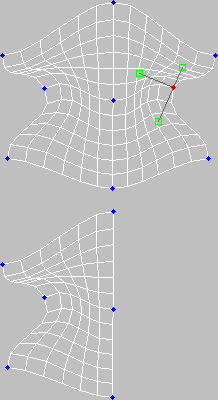
Löschen von Scheitelpunkten
So verschweißen Sie Scheitelpunkte
- Wählen Sie auf der Patch-Ebene (Scheitelpunkt) zwei gültige Scheitelpunkte auf verschiedenen Patches aus.
- Stellen Sie "Schweißgrenzwert" auf einen Wert ein, der mindestens der Entfernung zwischen den ausgewählten Scheitelpunkten entspricht.
- Klicken Sie auf "Auswahl".
Die beiden Scheitelpunkte bewegen sich aufeinander zu und werden verbunden.
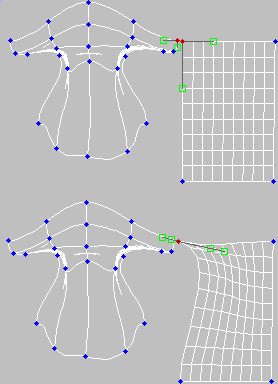
Verschweißen von Scheitelpunkten
So transformieren Sie innere Scheitelpunkte
- Sie können die Vorgabe auf Patch-Ebene ändern, indem Sie mit der rechten Maustaste auf ein Patch klicken und im Kontextmenü "Innen manuell" auswählen. Mit dieser Option können Sie einzelne Innenscheitelpunkte auswählen und transformieren. Die Innenscheitelpunkte werden als gelbe Quadrate in den Ansichtsfenstern angezeigt.
Warnung: Wenn Sie ein Patch auf die Vorgabeeinstellung zurücksetzen, gehen alle mit "Innen manuell" vorgenommenen Änderungen verloren.Anmerkung: Bestimmte Objekte werden automatisch auf "Innen manuell" eingestellt, wenn sie in Patch-Objekte umgewandelt werden. In solchen Fällen können Sie alle inneren Scheitelpunkte sehen, wenn Sie auf die Unterobjektebene "Scheitelpunkt" wechseln.
Mit den Programmvorgaben können Sie nur Scheitelpunkte und Vektoren auf der Außenkante oder Begrenzung eines Patches auswählen. Diese Vorgabeeinstellung wird "Innen automatisch" genannt.
In einigen Fällen müssen Sie u. U. die Innenscheitelpunkte verschieben. Das ist zum Beispiel dann der Fall, wenn Sie eine Patch-Krümmung anpassen möchten, ohne das Patch zu unterteilen.
Benutzeroberfläche
Rollout "Auswahl"
Weitere Informationen zu den Steuerelementen in diesem Rollout finden Sie unter Rollout "Auswahl" (Bearbeitbares Patch).
Rollout "Weiche Auswahl"
Informationen zu den Einstellungen des Rollouts "Weiche Auswahl" finden Sie unter Rollout "Weiche Auswahl".
Rollout "Geometrie"

Eine detaillierte Beschreibung dieser Steuerelemente finden Sie unter Rollout Geometrie (Patch ).
Rollout "Oberflächeneigenschaften"
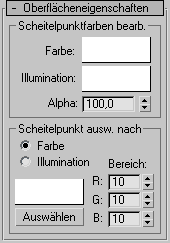
Bereich "Scheitelpunktfarben bearbeiten"
Mit diesen Steuerelementen können Sie die Farb-, Illuminationsfarb- (Schattierung) und Alpha-Werte (Transparenz) von ausgewählten Scheitelpunkten zuweisen.
- Farbe
-
Klicken Sie auf das Farbmuster, um die Farbe der ausgewählten Scheitelpunkte zu ändern.
- Illumination
-
Klicken Sie auf das Farbmuster, um die Illuminationsfarbe der ausgewählten Scheitelpunkte zu ändern. Dadurch können Sie die Farbe von Schatten ändern, ohne die Scheitelpunktfarben zu ändern.
- Alpha
-
Hiermit können Sie ausgewählten Scheitelpunkten einen Alpha-Wert (Transparenz) zuweisen.
Der Wert des Zahlenauswahlfeldes ist ein Prozentwert, wobei 0 vollkommener Transparenz und 100 vollkommener Opazität entspricht.
Bereich "Scheitelpunkt auswählen nach"
- Optionsfelder "Farbe" und "Illumination"
-
Mit diesen Optionsfeldern wird festgelegt, ob Scheitelpunkte nach Scheitelpunktfarbwerten oder nach Scheitelpunktilluminationswerten ausgewählt werden.
- Farbmuster
-
Öffnet die Farbauswahl, in der Sie eine Übereinstimmungsfarbe angeben können.
- Auswählen
-
Abhängig davon, welches Optionsfeld ausgewählt ist, werden damit alle Scheitelpunkte ausgewählt, deren Scheitelpunktfarbwerte oder -illuminationswerte der Farbe des Farbmusters entsprechen oder innerhalb des durch die RGB-Zahlenauswahlfelder festgelegten Bereichs liegen.
- Bereich
-
Gibt einen Bereich für die Farbübereinstimmung an. Alle drei RGB-Werte der Scheitelpunktfarbe oder -illumination dürfen also von der Farbe im Musterfeld von "Nach Scheitelpunktfarbe auswählen" höchstens um den Toleranzbetrag nach oben oder unten abweichen, der in den Zahlenauswahlfeldern unter "Bereich" eingestellt ist. Vorgabe = 10.